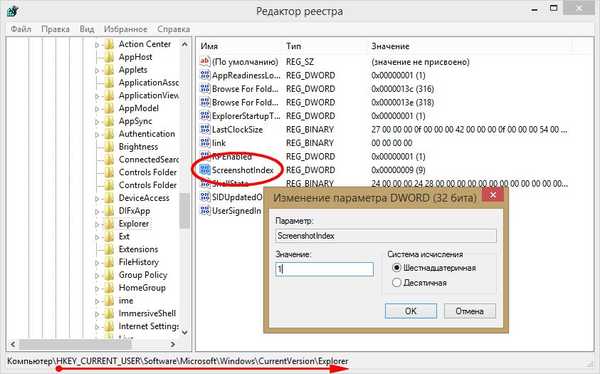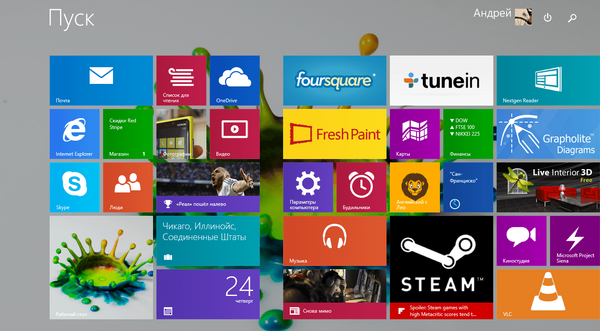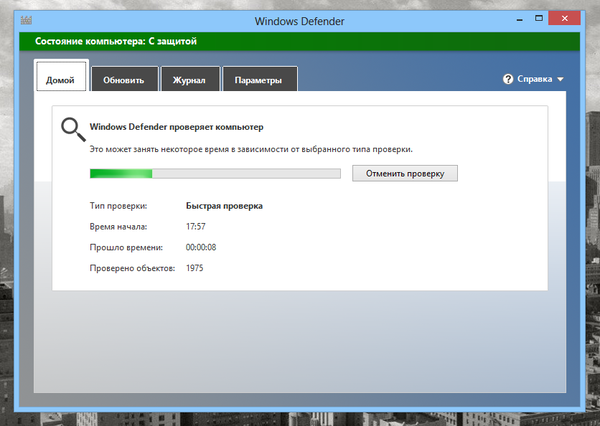
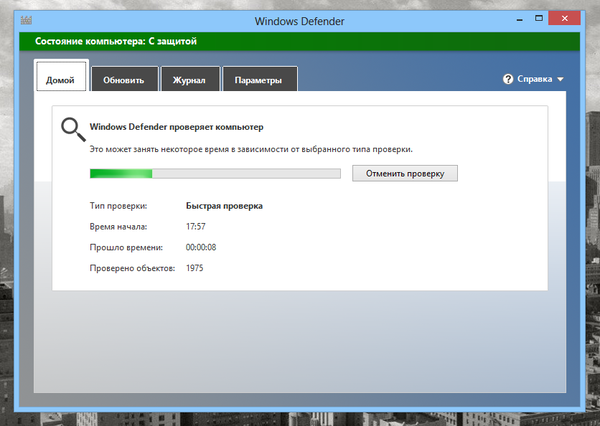
Amikor megvizsgálja a Windows Defender felületet a Windows 8 rendszeren, valószínűleg észreveszi, hogy nincs ütemezett szkennelési funkciója. Ez a funkció azonban elérhető a "Feladat ütemezőben", és ez az útmutató arra összpontosít, hogy miként ütemezheti be a szkennelést rajta. A folyamat meglehetősen hosszú, ezért legyen türelmes.
Nyomja meg a Win + R billentyűt, írja be a feladatchd.msc parancsot, majd nyomja meg az "OK" gombot (vagy az Enter billentyűt a billentyűzeten).
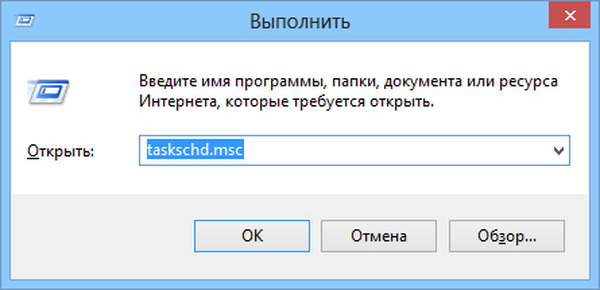
Ezután megjelenik a képernyőn a „Feladat ütemező” eszköz, amely megjelenése miatt sok közönséget ijeszthet. Ennek ellenére a Microsoft valamilyen oknál fogva nem akarja, hogy felhasználói felületét barátságosabbá tegye, de most erről nem szól.
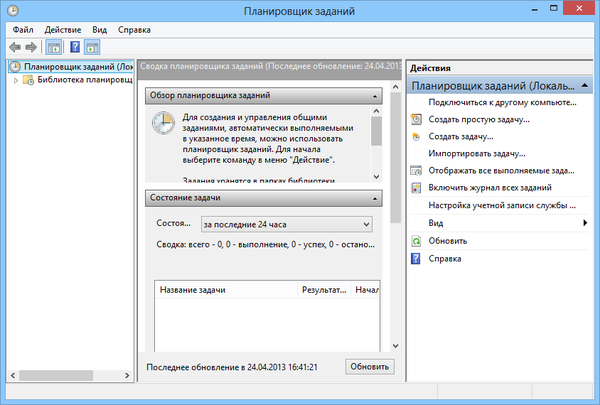
Most, hogy a "Feladatütemező" fut, egy feladatot meg kell találnunk az előre konfigurált feladatok listájában. Az ablak bal oldalán található mappafával keresse meg a „Windows Defender” mappát (a következő utat kell követnie: "Feladatütemező könyvtár" -> "Microsoft" -> "Windows" -> "Windows Defender"). A "Windows" részben elég sok bejegyzésen kell görgetnie a "Windows Defender" mappába jutáshoz, de ezek mind ábécé sorrendben vannak elrendezve, így könnyedén navigálhat.
Miután megtalálta a „Windows Defender” mappát, válassza ki, majd az ablak közepén kattintson a jobb gombbal a „Windows Defender ütemezett szkennelése” nevű feladatra, és válassza a helyi menü „Tulajdonságok” parancsát..
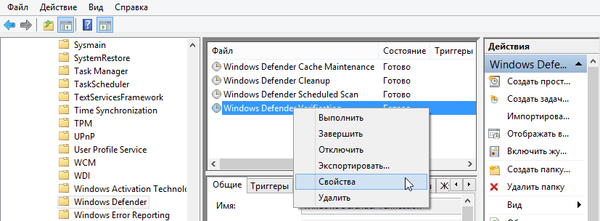
A feladat tulajdonságai több lapra oszlanak..

A feladat konfigurálásához az első öt lapot fogjuk használni.
Általános beállítások
Először ellenőrizze, hogy a "RENDSZER" felhasználói fiókként van megadva az Általános lapon, a Biztonsági beállítások szakaszban.
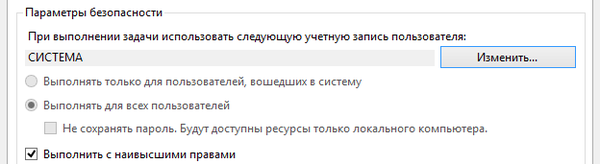
Ügyeljen arra is, hogy a „Végrehajtás a legmagasabb jogokkal” lehetőség áll rendelkezésre.
Trigger beállítás
A "Triggerek" fül lehetővé teszi az ütemezett vizsgálat indításának konfigurálását. Alapértelmezés szerint nem lesz trigger, tehát a feladat csak akkor működik, ha manuálisan futtatja.
Ravasz létrehozásához kattintson a „Létrehozás” gombra.

Az alábbi képernyőképen látható módon válassza a legördülő listából az "Ütemezett" lehetőséget.
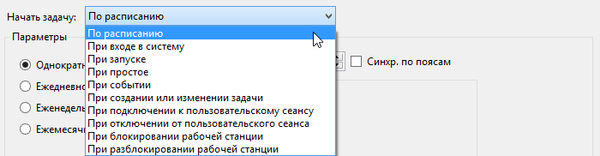
Ha azt akarja, hogy a feladatot naponta vagy néhány naponként végrehajtsa, válassza a „Napi” lehetőséget, és írja be a megfelelő számot a „Minden ismétlés” mezőbe. Ne felejtse el beállítani az időt és a kezdő dátumot sem.
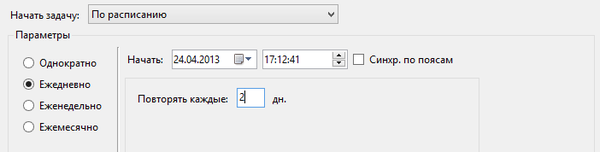
A "Heti" opciót akkor is kiválaszthatja, ha azt akarja, hogy a feladat hetente egy adott napon fusson. Csak válassza ki a kívánt napot, és ha szükséges, írjon be egy számot a „Minden ismétlése” mezőbe. Azt javaslom, hogy végezze el a feladatot hetente egyszer, és nem javaslom az egyszeri vagy a havi triggerek használatát..
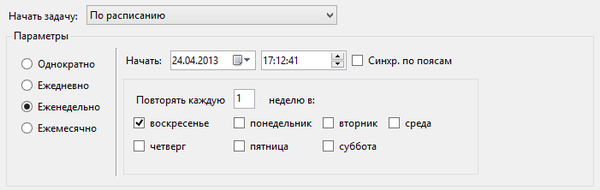
Ha befejezte az ütemezés beállítását, ellenőrizze, hogy az "Engedélyezve" opció aktiválva van-e az "Speciális beállítások" szakaszban. Más paramétereket nem érhet meg.
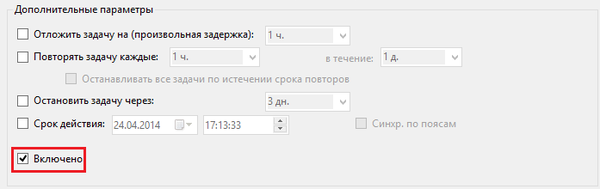
Ellenőrizze újra az ütemtervet, és ha biztos benne, hogy minden rendben van, kattintson az "OK".
Művelet beállítása
Amikor belép a "Műveletek" fülre, látni fogja az alapértelmezett műveletet. Az értéket változatlanul hagyhatja, így nyugodtan lépjen tovább a következő lépésre.
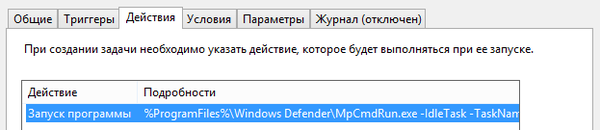
Állítsa be az ütemezett víruskeresés feltételeit
A "Feltételek" lap lehetővé teszi, hogy beállítsa azokat a feltételeket, amelyek mellett a feladat csak akkor történik meg, amikor azt akarja.
Ha attól tart, hogy a feladat zavarja a számítógépen végzett munkát, válassza a „Futtassa a feladatot, amikor a számítógép tétlen” lehetőséget, és adja meg az időszakot.
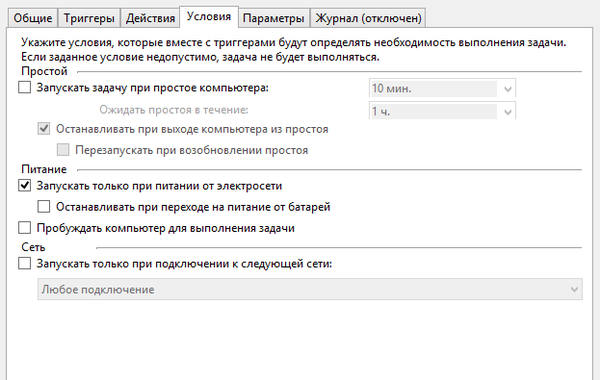
Ha hordozható készüléket használ, azt javaslom, hogy válassza a „Futtatás csak hálózati feszültséggel” és a „Stop, amikor az akkumulátorra váltás” feltételeket válassza..
Ha azt akarja, hogy a feladat akkor is végrehajtásra kerüljön, ha a számítógép alvó üzemmódban van, akkor válassza a "A számítógép felébresztése a feladat elvégzéséhez" feltételt.
Ütemezett víruskeresési beállítások
A Beállítások lapon azt javaslom, hogy hagyja be a "A feladat azonnali futtatása, ha az ütemezett indítás kihagyása" opciót hagyja bekapcsolva. Ez biztosítja az ellenőrzés elvégzését, például ha a számítógépet egy ütemezett indítás során kikapcsolták. Ezenkívül győződjön meg arról, hogy az ablak alján található legördülő listában a "Ne indítson el új példányt" opció van kiválasztva. Tehát a számítógép nem indít el két ellenőrzést egyszerre. Az alapértelmezett értékeket ezeknek a paramétereknek a többi részére hagyhatja..
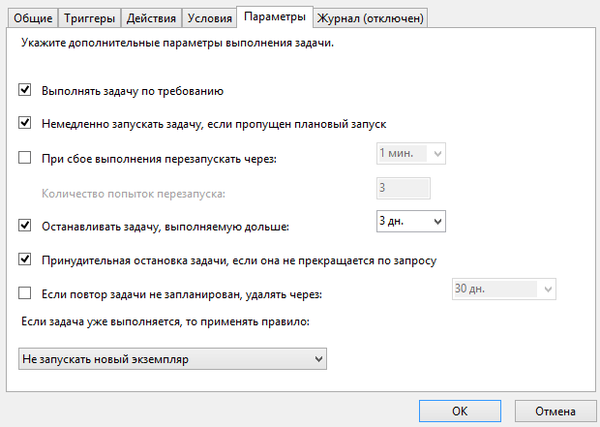
Ezután kattintson az "OK" gombra az összes beállítás mentéséhez. A "Feladatütemező" főablakában ellenőrizze a trigger elérhetőségét és a következő indítás időpontját. Ha információ van, akkor ellenőrzést kell végezni.
Ez minden. Ha mindent helyesen tett, a Windows 8-ba beépített víruskereső elvégzi az ütemezett ellenőrzéseket. Sajnos ezt nem lehet közvetlenül a Windows Defender felületen megtenni, de reméljük, hogy a Microsoft a jövőben kijavítja ezt a félreértést.
Remek napot!